آموزش کامل پیامرسان ویسپی
اپلیکیشن ویسپی تمام قابلیتهایی را که یک کاربر معمولی مد نظر دارد را در اختیار وی قرار میدهد. این ویژگی ویسپی آن را تبدیل به یک آچار فرانسه برای پیام رسانها میکند!
با استفاده از پیام رسان Wispi تقریبا به تمام امکانات اینستاگرام، تلگرام و بی تالک دسترسی خواهید داشت. علاوه بر این، ویسپی امکاناتی نظیر تماس کاملا رایگان با تلفن و موبایل در خارج از کشور را به شما ارائه میدهد. این ویژگی، به این معناست که دیگر نیازی نیست برای تماس با اقوامتان در آمریکا یا استرالیا، کوچکترین هزینهای را متقبل شوید.
در مقاله زیر ما به طور کامل برنامه ویسپی Wispi را برای شما آموزش داده ایم. با مطالعه کامل این مقاله به طور کامل با تمامی قسمت های ویسپی آشنا خواهید شد.پس برای مطالعه ادامه مقاله با اُمیگو همراه باشید...
نصب و فعال سازی ویسپی
در ابتدا آخرین نسخه برنامه ویسپی را از گوگل پلی از اینجا دانلود و نصب کنید.
پس از باز کردن برنامه برای اولین بار صفحه زیر ظاهر میشود.
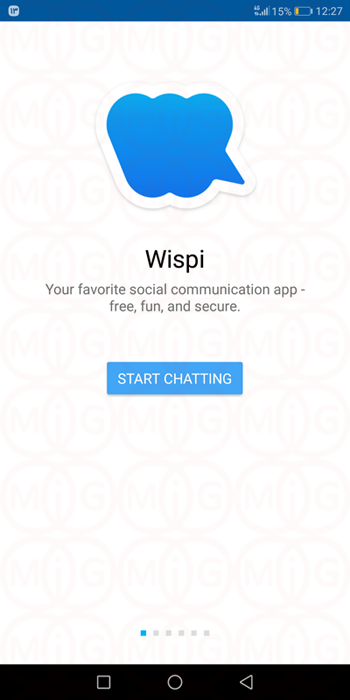
بر روی START CHATTING کلیک کرده تا وارد صفحه ای شویم که باید نام خود را درج کنیم.
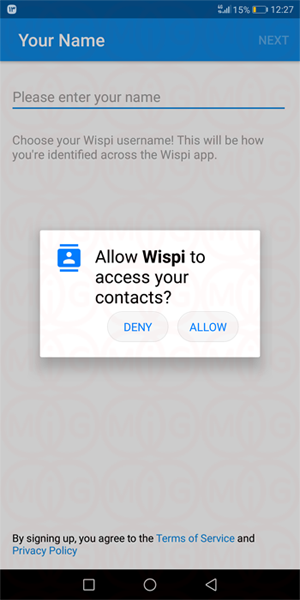
چنانچه گوشی شما دسترسی های مختلف را درخواست کرد گزینه ALLow را انتخاب کنید. پس از ورود نام اختیاری با ضربه بر روی Next به مرحله بعدی میرویم.
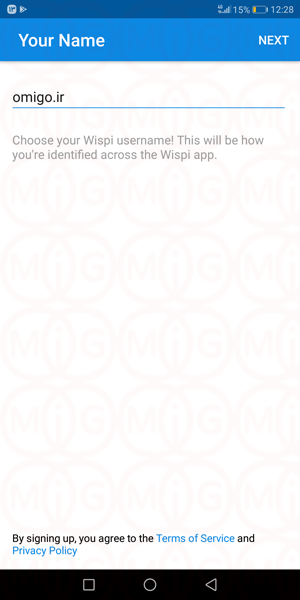
در صفحه زیر باید شماره تماس خود را وارد کنیم. و بر روی Done ضربه بزنیم.
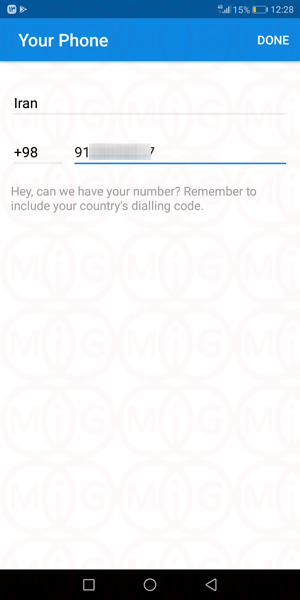
منتظر بمانید که کد برای شما ارسال شود. پس از دریافت پیامک کد آن را وارد کرده تا به طور خودکار ویسپی اعتبارسنجی کند. چنانچه پیامک با موفقیت به شما نرسد ویسپی پیشنهاد میکند که از طریق تماس به شما و خواندن اعداد مرحله اعتبار سنجی را رد کنید.
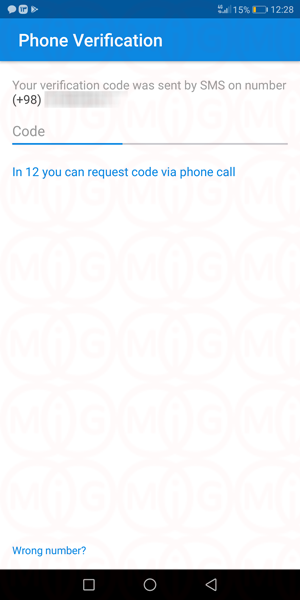
در صورتی که قبلا عضو ویسپی بوده اید با پیام زیر مواجه میشود. چنانچه خواهان بازگشت اطلاعات قبلی ویسپی خود هستید بر روی Restore در غیر اینصورت برای گذشتن از این مرحله بر روی SKIP ضربه بزنید.
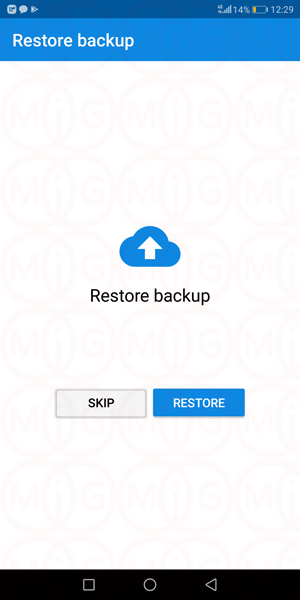
در صفحه جدید باز شده از شما میخواهد که دوستان خود در فیسبوک را پیدا کرده و به لیست مخاطبان ویسپی خود اضافه کنید. ما در اینجا بر روی LATER ضربه میزنیم تا از این مرحبه عبور کنیم.
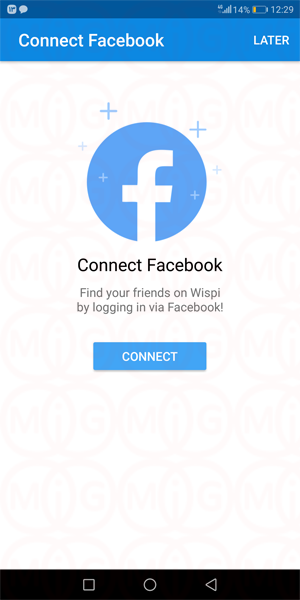
در مرحله آخر از ایجاد حساب کاربری ویسپی از شما خواسته میشود که زبان فعلی برنامه را مشخص کنید. خوشبختانه ویسپی به طور کامل از زبان فارسی پشتیبانی میکند. زبان "فارسی" را انتخاب کرده و بر روی Done ضربه بزنید.
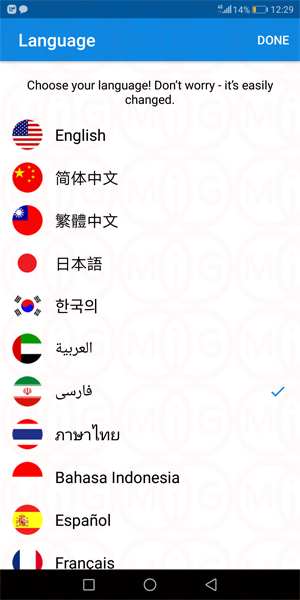
خب در اینجا حساب کاربری ما در ویسپی با موفقیت ایجاد گردید. در ادامه مقاله با اُمیگو همراه باشید.
شروع کار با ویسپی
پس از نصب و ایجاد حساب کاربری اولین صفحه برنامه به شکل زیر است.
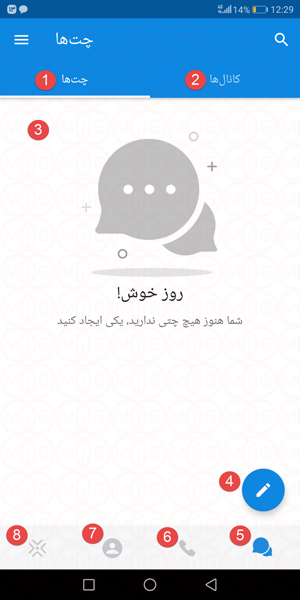
- عدد شماره یک که در تصویر بالا مشاهده میکنید مربوط به تب چت هاست. در این تب میتوانید تمامی چت ها و گفتگوهای گروهی خود را مشاهده کنید.
- ویسپی هم مانند تلگرام قابلیت کانال را دارد. در این تب میتوانید تمامی کانال هایی که در آن عضو هستید را مشاهده کنید.
- در قمست سه که با رنگ قرمز مشکل شده تمامی چت ها و کانال ها را مشاهده خواهید کرد.
- برای ارسال یک پیام و آغاز یک گفتگو با مخاطبان خود بر روی این شکلک باید کلیک کنید.
- در این قسمت تمامی چت ها (چت و کانال) وجود دارد.
- برای مشاهده آخرین تماس های صوتی گرفته شده توسط ویسپی و گزارش آنها از این قسمت استفاده میشود.
- تمامی مخاطبین و دوستان شما در این قسمت موجود هستند.
- ویسپی از قابلیت خوبی برای ارتباط با شبکه های اجتماعی برخوردار است که در این قسمت میتوانید از این قابلیت ها استفاده کنید.
خب در اینجا میخواهیم مخاطبین خود را مشاهده و برای یکی از آنها پیامی ارسال کنیم.
مطابق شکل بالا بر روی شماره 4 (مداد)  ضربه میزنیم تا لیست مخاطبین باز شود. مخاطب مورد نظر را پیدا کرده و بر روی آن ضربه میزنیم تا وارد صفحه شخصی دوستمان شویم.
ضربه میزنیم تا لیست مخاطبین باز شود. مخاطب مورد نظر را پیدا کرده و بر روی آن ضربه میزنیم تا وارد صفحه شخصی دوستمان شویم.
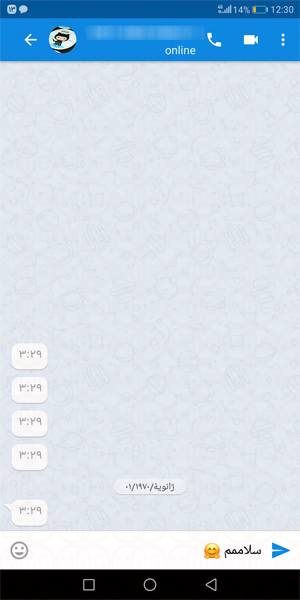
معرفی منوهای مختلف برنامه
همانطور که در تصویر زیر مشاهده میکنید در بالا سمت چپ برنامه علامت منو وجود دارد که با ضربه زدن و یا کشیدن صفحه از سمت چپ به راست باز میشود.
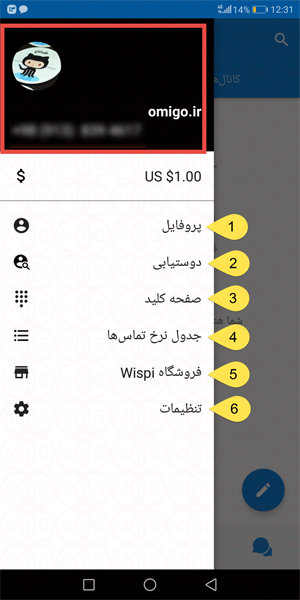
1 ) پروفایل
چنانچه بر روی این گزینه ضربه بزنید میتوانید مشخصات پروفایل خود را مشاهده و ویرایش کنید. در این قسمت میتوان نام،تصویر،کاور،وضعیت،ایمیل،جنسیت،تاریخ تولد و... را برای خود تنظیم کرد.
برای تغییر پروفایل کافی است بر روی  ضربه بزنید.
ضربه بزنید.

همچنین جهت تغییر مطابق شکل زیر بر روی سه نقطه ضربه زده و "ویرایش نام" را انتخاب کنید.

در صورتی که قصد خروج از حساب کاربری را دارید بر روی "خروج" کلیک کنید.
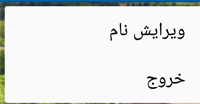
2) دوستیابی
ویسپی امکان جالبی را قرار داده که بتوان برای خود دوست پیدا کنید. ویسپی به طور پیشنهادی یک سری از مخاطبین رو با هوش مصنوعی خود پیدا کرده و به شما معرفی خواهد کرد.
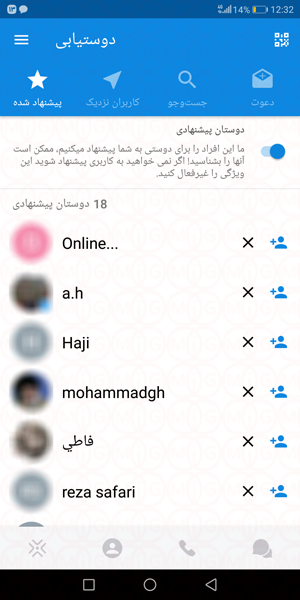
همچنین گزینه ای به اسم کاربران نزدیک وجود دارد که مانند برنامه خاطره انگیز ویچت است. در این قسمت افراد نزدیک به شما را نمایش خواهد و میتوانید پیشنهاد دوستی برای آنها ارسال کنید. توجه کنید که حتما لوکیشن موبایل باید فعال باشد.
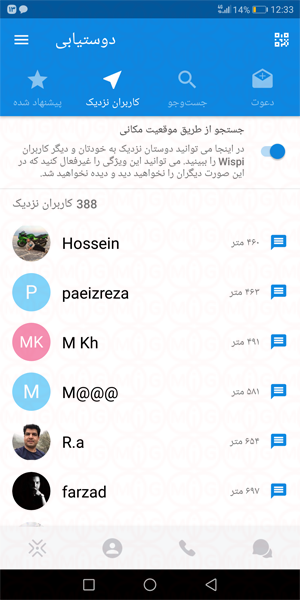
در صورتی که فرد خاصی مد نظر شما است برای پیدا کردن باید پین مخصوص به آن شخص یا شماره موبایل آن را وارد کرده و بر روی جستجو ضربه بزنید.
دقت کنید در تصویر زیر شماره پین اکانت را با رنگ زرد مشخص کرده ایم.
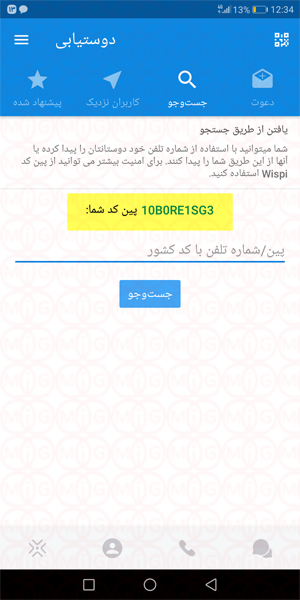
همچینین میتوانید از طریق ایمیل و یا پیامک بقیه را به اکانت خود دعوت کنید.
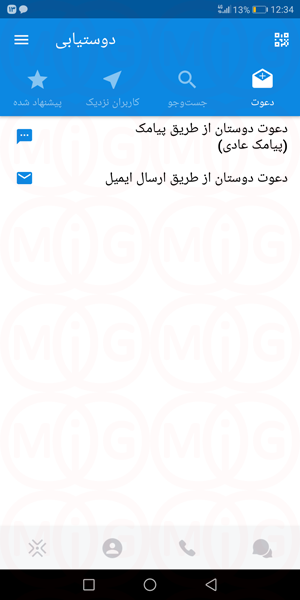
3) صفحه کلید
در این قسمت صفحه کلیدی تعبیه شده است که با استفاده از آن میتوانید از تلفن اینترنتی ویسپی جهت شماره گیری استفاده کنید. ویسپی برای برقراری هر ارتباط اینترنتی هزینه ای را دریافت خواهد کرد.
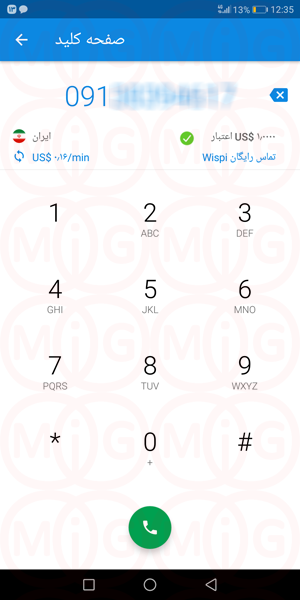
4) جدول نرخ تماس ها
در این قسمت جدول نرخ تماس هایی که در قبل توضیح داده ایم را مشخص کرده است.
5) فروشگاه
در اینجا میتوانید به فروشگاه ویسپی رفته و برای خود استیکر،تصاویر متحرک و ... خریداری کنید.
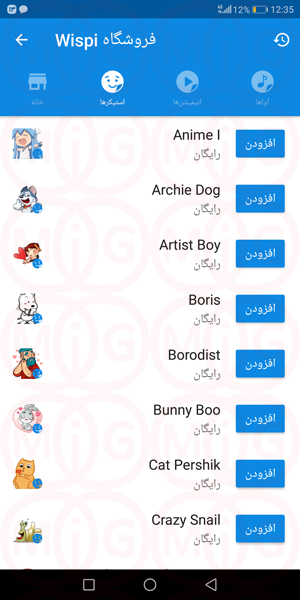
6) تنظیمات
قسمت مهم و کاربری برنامه ویسپی همین تنظیمات است که در ادامه به طور کامل توضیح خواهیم داد.
تنظیمات برنامه ویسپی
پس از ورود به قسمت تنظیمات برنامه (قبلا توضیح داده ایم) صفحه ای مطابق شکل زیر نمایش داده خواهد شد. که هر یک را به طور کامل توضیح خواهیم داد.
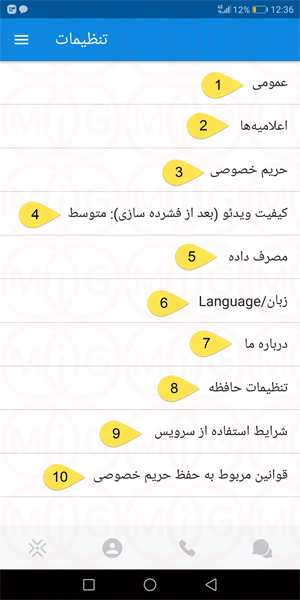
1) عمومی
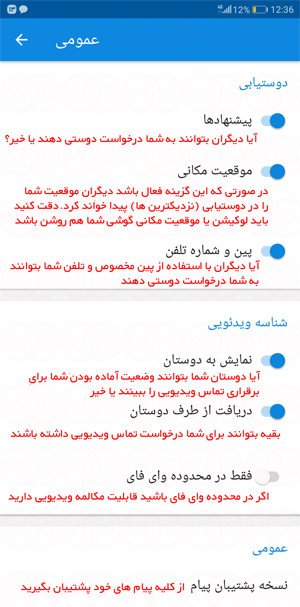
2) اعلامیه ها
در تصویر زیر توضیحات مربوطه داده شده است :
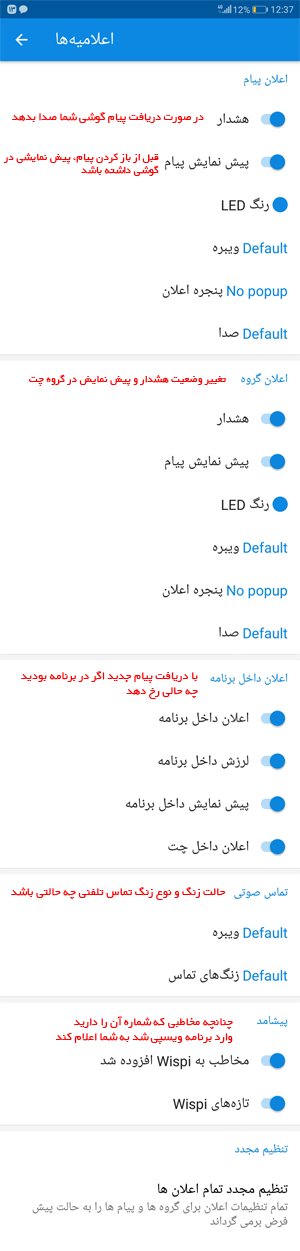
3) حریم خصوصی
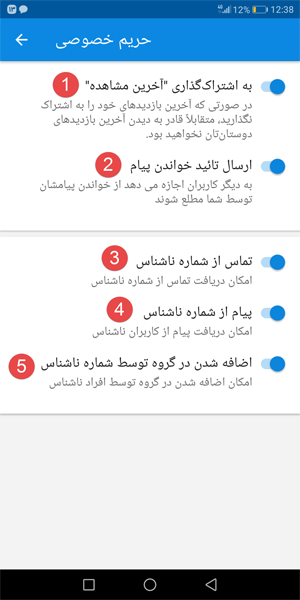
- اگر میخواهید هیچ فردی آخرین تاریخ و ساعت ورود شما به ویسپی را متوجه نشود باید این گزینه را غیر فعال کنید.
- اگر پیامی برای شما ارسال شود و شما آن پیام را بخوانید آن شخص فرستنده متوجه این امر خواهد شد. اما اگر میخواهید که پیام را خوانده ولی آن شخص فرستنده متوجه خواندن پیام توسط شما نشود این گزینه را باید غیر فعال کنید.
- اگر این گزینه فعال باشد چنانچه فردی که مخاطب شما نباشد میتواند با شما تماس صوتی و تصویری برقرار کند.
- این گزینه هم مانند گزینه قبلی است با این تفاوت که پیام میتواند ارسال کند.
- اگر شخصی ناشناس(مخاطب شما نباشد) شما را بخواهد در گروهی عضو کند با فعال بودن این گزینه در گوشی شما قادر به این کار است.برای اینکه هرکسی نتواند شما را به گروهی عضو کند باید این گزینه را غیر فعال کنید.
4) کیفیت ویدئو :
در این قسمت میتوانید کیفیت ویدیوهای خود را پس از فشرده سازی مشخص کنید. مثلا اگر فیلمی با گوشی خود میگیرد و برای کسی ارسال میکنید میتوان مشخص کرد که کیفیت آن ویدیو چطور باشد. قطعا هرچه قدر کیفیت بالاتر باشد حجم ویدیو هم بیشتر خواهد بود.
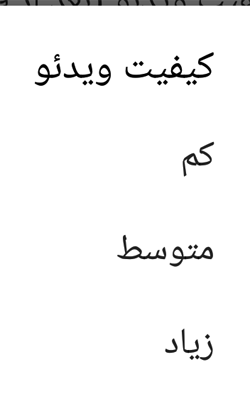
5) مصرف داده
چنانچه بر روی مصرف اینترنت و حجم دانلودی خود حساس هستید قبل از هرچیز به این صفحه مراجعه کنید و تنظیمات مورد دلخواه خود را اعمال کنید.در سه حالت استفاده از دیتا(اینترنت گوشی) ، وای فای و رومینگ میتوان مشخص کرد که به طور خودکار چه فایلهایی دانلود شود. به طور مثال در تصویر زیر ما در اینترنت تلفن همراه مشخص کرده ایم که فقط تصاویر را به طور اتوماتیک در چت ها و کانال ها دانلود کند.
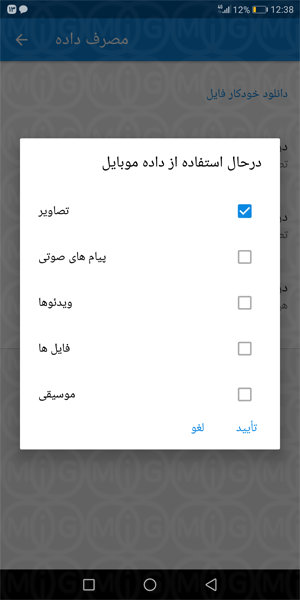
6) زبان
در این قسمت میتوان زبان برنامه را مشخص کرد که ما در ابتدا آموزش که در حال ایجاد حساب کاربری بودیم زبان فارسی انتخاب شده بود.
7) درباره ما
درباره برنامه ویسپی شامل تولید کننده و شماره نسخه برنامه است.
8) تنظیمات حافظه
چنانچه حجم داده دانلود شده از برنامه ویسپی زیاد بوده و میخواهید که این داده ها (شامل عکس،ویدیو،موزیک و...) را حذف کنید ، پس از مراجعه به این صفحه میتوانید تکلیف این داده ها را مشخص کنید. حتی میتوانید به برنامه بگوییم که پس از چه مدتی این داده ها به طور خودکار حذف شود.توصیه میکنیم هر چند ماه بستگی به حافظه گوشی خود داده های ویسپی را برای اشغال نکردن حافظه پاک کنید.
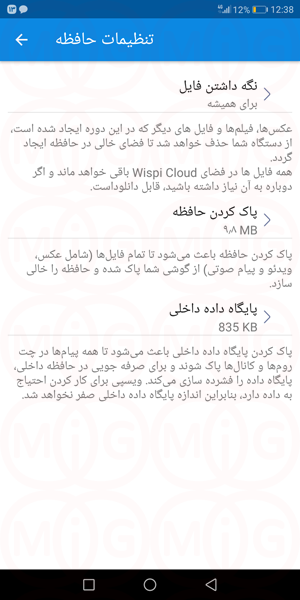
9) شرایط استفاده از سرویس
قوانین و شرایط از برنامه که هر مخاطبی باید رعایت کند را نمایش میدهد.
10) قوانین مربوط به حفظ حریم خصوصی
صفحه گفتگو مخاطبین
پس از ورود به صفحه گفتگو دو نفره میتوانید پیام را به طور مستقیم نوشته و برای شخص ارسال کرد. همچنین اگر بر روی علامت سنجاق(اتچ) ضربه بزنید میتوانید فایلهای چند رسانه یا و یک سری از امکانات را برای شخص ارسال کنید.
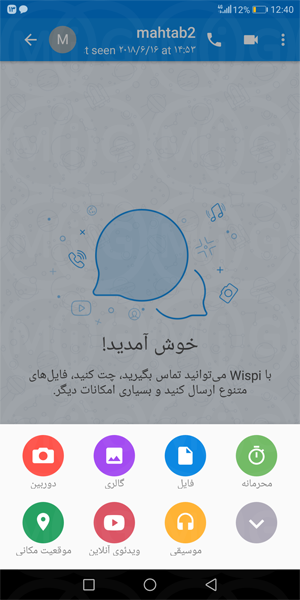
جهت ارسال فیلم و یا عکس از گالری بر روی "گالری" ضربه بزنید. همچنین میتوانید با ادیتور قوی تصاویر ویسپی به ویرایش آنها بپردازید.
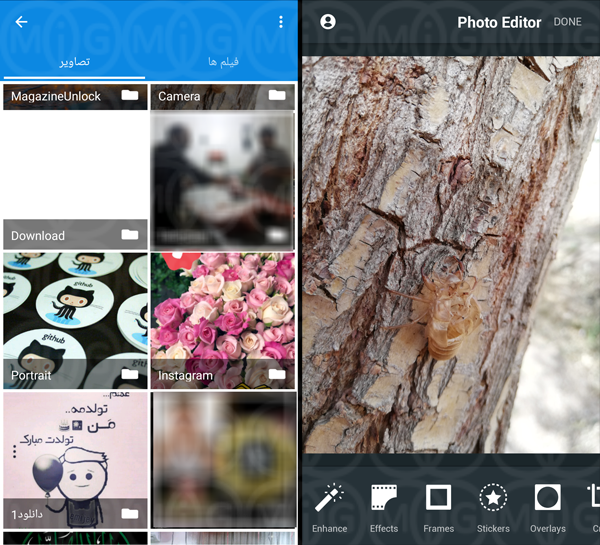
جهت ارسال موقعیت مکانی خود بر روی "موقعیت مکانی" ضربه بزنید. دقت کنید که لوکیشن گوشی باید روشن باشد.
در ادامه بحث صفحه گفتگو مخاطبین بر روی علامت سه نقطه بالا صفحه چت ضربه بزنید تا صفحه زیر باز شود.
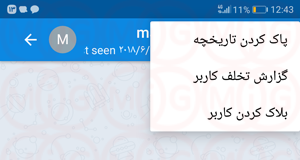
برای حذف کلیه چت های قبلی بر روی "پاک کردن تاریخچه" ضربه بزنید. همچنین برای دادن گزارش تخلف شخص به ویسپی از "گزارش تخلف کاربر" میتوانید استفاده کنید. برای بلاک کردن یا مسدود کردن فرد بر روی "بلاک کردن کاربر" میتوانید استفاده کنید.
در صورتی که بر روی علامت تلفن و یا دوربین در بالا صفحه گفتگو ضربه بزنید میتوانید به طور مستقیم از طریق اینترنت به گفتگو صوتی و یا تصویری بپردازید.
کانال و گروه در ویسپی
کانال در ویسپی تقریبا شبیه کانال های برنامه تلگرام است اما نه به آن قدرت!
اگر آی دی کانالی را دارید میتوانید به راحتی در آن جوین شوید.
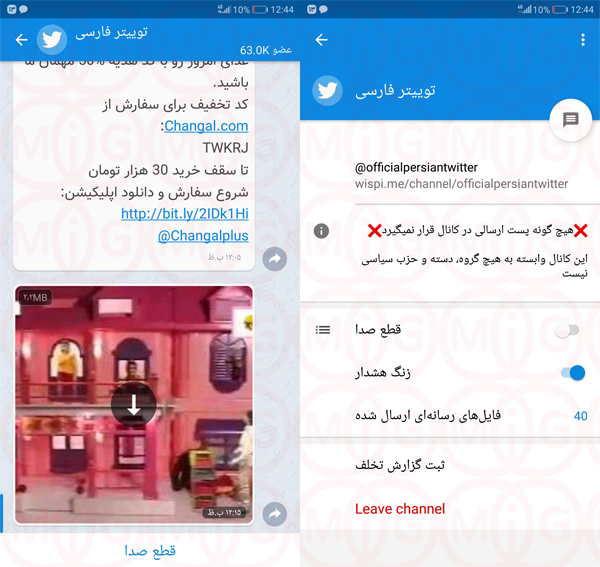
ساخت گروه در ویسپی
برای ساخت گروه در ویسپی بر روی علامت  در صفحه اصلی ضربه زده تا لیست مخاطبین باز شود. در بالا صفحه چنانچه قصد ایجاد کانال را داید بر روی "کانال جدید" ضربه زده و در صورتی که قصد ایجاد گروه یا گفتگو چند نفره را دارید بر روی "ایجاد چت گروهی" ضربه بزنید.
در صفحه اصلی ضربه زده تا لیست مخاطبین باز شود. در بالا صفحه چنانچه قصد ایجاد کانال را داید بر روی "کانال جدید" ضربه زده و در صورتی که قصد ایجاد گروه یا گفتگو چند نفره را دارید بر روی "ایجاد چت گروهی" ضربه بزنید.
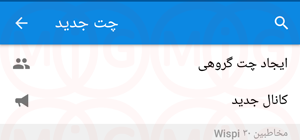
در اینجا بر روی ایجاد چت گروهی ضربه میزنیم تا در صفحه باز شده با انتخاب مخاطبان اولین گروه خود را ایجاد کنیم.
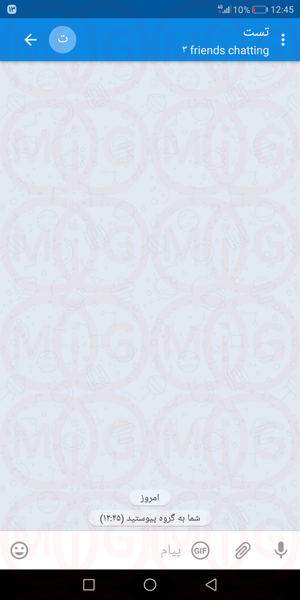
بر روی نام گروه ضربه زده تا وارد قسمت تنظیمات گروه شوید.
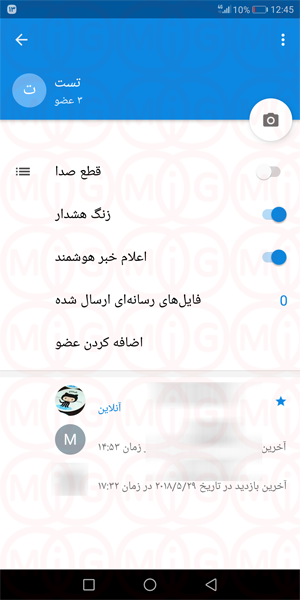
در این قسمت میتوانید اعلان ها و هشدارهای مربوط به گروه را قطع کرده، اضافه کردن عضو و مدیریت اعضا گروه در صورت مدیر بودن را انجام دهید. برای مدیر کردن عضو ویا حذف عضو دست خود را بر روی عضو چند ثانیه نگه دارید.
در صورتی که از کاربران اینستاگرام هستید پیشنهاد میکنیم مقالات این برنامه را از ایـنجـا دنبال کنید


)

مشاهده نظرات بیشتر...